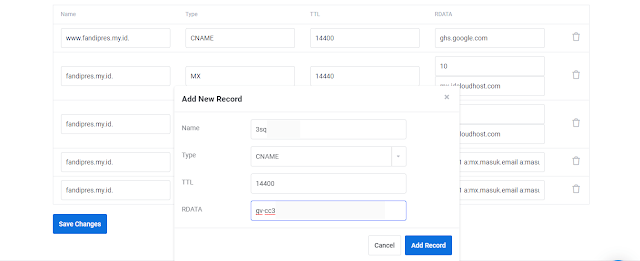|
| Source: idcloudhost.com |
hobingoding.com - Setelah sebelumnya saya membagikan tutorial bagaimana cara memasang custom domain blogspot pada registrar (penyedia layanan domain) rumahweb.com, maka kali ini saya akan membagikan bagaimana cara memasang custom domain blogspot pada registar yang berbeda yaitu idcloudhost.com.
Baca juga: Cara Mengganti Domain Blogspot Menjadi Custom Domain di RumahWeb.com
Mengganti domain blogspot.com menjadi top level domain (TLD) menurut saya wajib dilakukan buat kamu yang ingin serius di dunia blogging ini. Selain membuat nama domain (alamat blog) yang kamu miliki lebih singkat dan mudah diingat, penggunaan top level domain pada blogspot juga meningkatkan nilai branding dari blog yang kamu miliki.
Saya sendiri sudah mencoba menggunakan top level domain ini pada registrar RumahWeb sebelumnya, namun kemudian saya tertarik untuk mencoba registrar IDCloudHost ini karena ternyata idcloudhost.com ini menawarkan harga domain .my.id paling murah di Indonesia. Saya pun berpikir daripada menggunakan domain gratisan .blogspot.com sepertinya lebih baik saya menggunakan domain .my.id saja yang toh harganya hanya Rp 10.000 saja per tahun.
Baca juga: Domain Paling Murah Sedunia Hanya Rp 10.000
Sebelum kita masuk ke pembahasan bagaimana caranya mengganti domain blogspot.com menjadi custom domain blogger dengan menggunakan registar idcloudhost.com, pastikan kamu sudah membeli salah satu domain yang ada pada idcloudhost.com yang tutorialnya bisa kamu baca di bawah ini.
Baca juga: Tutorial Cara Beli Domain di IDCloudHost.com
Cara Mengganti Domain Blogspot Menjadi Custom Domain
1. Masuk ke dashboard Blogger, pilih menu Setelan, pilih lagi menu Dasar. Pada bagian Publikasi - Alamat Blog pilih + Siapkan URL pihak ketiga untuk blog Anda.
2. Pada kolom yang disediakan, masukkan alamat domain yang telah kamu beli di idcloudhost.com tadi dilengkapi dengan www di depannya (contoh www.namadomain.com), setelah itu klik Simpan.
Nantinya akan muncul pesan kesalahan berwarna merah, kamu tidak perlu khawatir akan hal itu karena kita memang belum mengatur DNS barunya. Yang perlu kamu lakukan disini adalah mencatat 2 DNS Records yang diberikan (saya tandai dengan kolom merah) untuk kita pasang pada DNS domain yang sudah kita beli.
3. Selanjutnya login ke client area IDCloudHost di my.idcloudhost.com/clientarea.php. Kemudian pada menu Domain, pilih Domain Saya. Pastikan kamu login dengan menggunakan akun dimana domain yang akan kita pasangkan tersebut berada.
4. Pada daftar domain yang kita miliki, klik titik tiga yang berada di sebelah kanannya. Lalu pilih lagi Manage Domain.
5. Pada daftar menu yang muncul pilih menu Registrar Lock terlebih dahulu, lalu atur Registar Lock Status menjadi ON untuk mencegah domain yang kamu miliki diambil alih oleh orang lain.
6. Selanjutnya pilih menu DNS Management untuk disinilah kita mengatur pemasangan domain blog kita yang baru.
7. Pertama sekali mungkin kamu akan melihat adanya DNS Record default dari IDCloudHost sejumlah 4 buah. Hapus saja semuanya dengan cara mengklik icon tong sampah (Remove Record) untuk memudahkan kita dalam melakukan pengaturan DNS.
8. Kemudian klik Add Record untuk menambahkan DNS Record yang baru sesuai dengan DNS Record yang telah kita tandai pada tahapan No.2 di atas:
Keterangan (DNS Record yang Pertama):
1. Name : Isikan dengan kode Nama (sesuai tahap nomor 2)
2. Type : Pilih CNAME
3. TTL : Isikan dengan 14400
4. RDATA : Isikan dengan kode Tujuan (sesuai tahap nomor 2)
Kemudian klik Add Record.
9. Pada tahapan ini kita masih memasukkan DNS Record sesuai dengan DNS Record tahap No.2 di atas:
Keterangan (DNS Record yang Kedua):
1. Name : Isikan dengan kode Nama (sesuai tahap nomor 2)
2. Type : Pilih CNAME
3. TTL : Isikan dengan 14400
4. RDATA : Isikan dengan kode Tujuan (sesuai tahap nomor 2)
Kemudian klik lagi Add Record.
10. Selanjutnya kita perlu menambahkan 4 DNS Record tambahan supaya blog yang kita miliki dapat diakses tanpa perlu mengetikkan www di google pencarian. Klik Add Record lagi dan lakukan pengaturan sebagai berikut:
Keterangan (4 DNS Record Tambahan):
1. Name : Kosongkan saja
2. Type : Pilih A
3. TTL : Isikan dengan 14400
4. RDATA : Isi dengan 216.239.32.21
Kemudian klik lagi Add Record.
11. Lakukan cara yang sama dengan tahap No.10 sebelumnya namun dengan pengisian RDATA yang berbeda dimana RDATA yang akan ditambahkan selanjutnya adalah:
216.239.34.21
216.239.36.21
216.239.38.21
Lakukan penambahan record yang sama dengan tahap No.10 sebanyak 3x sesuai dengan RDATA di atas.
12. Setelah semua terpasang dengan total 6 DNS Record yang terdiri dari 2 DNS Utama (dari Blogger) dan 4 DNS Tambahan, klik Save Changes untuk menyimpan pengaturan.
13. Kembali ke Blogger > Setelan > Dasar > Alamat Blog yang ada di Blogger. Setelah itu klik Simpan.
14. Jika kamu mengikuti tahapan yang ada di atas dengan benar dan tidak ada muncul kesalahan maka domain yang kamu miliki sudah terpasang yang ditandai dengan adanya pengalihan pada alamat domain .blogspot.com sebelumnya.
Namun jika domain yang kamu miliki tidak dapat di Simpan namun kamu sudah melakukannya dengan tepat silahkan tunggu 1 - 2 jam karena alamat domain yang ingin kamu gunakan sedang dipersiapkan oleh pihak registrar.
15. Setelah domain yang kamu miliki dapat tersimpan, jangan lupa beri tanda centang pada Pengalihan yang ada di Setelan pihak domain ketiga (Alihkan domain.com ke www.domain.com).
Setelah selesai terpasang maka kamu akan mengunjungi blog yang kamu miliki dengan domain baru dan sudah tidak lagi menggunakan subdomain blogspot.com.
Mungkin sekian tutorial yang dapat saya berikan tentang cara mengganti blogspot.com menjadi custom domain di registrar IDCloudHost.com. Jika kamu kebingungan silahkan tanyakan pada Customer Service yang ada pada IDCloudHost.com, atau jika kamu mau silahkan bertanya pada kolom komentar di bawah. Jika saya bisa bantu, maka pertanyaan yang kamu tanyakan akan saya jawab tentunya. Terima kasih.
.png)